به نظر میرسد آیکونها در هر وضعیت بخشهای نوتیفیکیشن با هر بروزرسانی اندروید به طور کلی تغییر میکنند به گونهای که گاهی این علائم ظاهر و گاهی هم ناپلیکیشندید میشوند به همین دلیل ما برای آشنا کردن شما با این حروف نامفهوم به اینجا آمدهایم. هرچه باشد، اگر حتی این حروف نامفهوم خوب معنی شوند، شما نمیتوانید آنها را متوجه شوید. به عنوان مثال کلماتی که به صورت سفارشی و خاص در اندروید کاربرد دارند مثل هوآوی EMUI هم از این نوع اصطلاحات هستند.
نوار وضعیت و اعلانات: یک تمایز مهم
نوار وضعیت:
نوار وضعیت و نوار اعلانات بسیار شبیه به یکدیگر هستند اما در واقعیت این دو با هم متفاوتاند. نوار وضعیت در قسمت بالا و سمت راست صفحه نمایش قرار دارد که شامل زمان و ساعت است و وضعیت باتری و اتصالات گوشی مثل بلوتوث و وایفای در این قسمت نشان داده میشود.
در قسمت بالا و سمت چپ صفحه نمایش شما میتوانید آیکون اپلیکیشنلیکیشنهای خود و هشدارهای مربوطه را مشاهده کنید. برای مثال، اعلان بروزرسانی پلیاستور و سایر اعلانها و همچنین اطلاعیههای جاری میتوانند در اینجا به نمایش درآیند بنابراین زمانی که در حال گوش کردن به موسیقی با اسپاتیفای یا گوگل پلی موزیک هستید، آیکون آن در تمام مدت زمان استفاده در این قسمت نمایش داده خواهد شد. همچنین توالی آیکونهای قرار گرفته در نوار اعلانات ترتیب آنها را مشخص میکند و مشخص میشود کدام اعلان قدیمیتر و کدام جدیدتر است؛ تازه ترین اعلان هم آخرین آیکون در سمت چپ میباشد.
نوار کشویی اعلانات:
یک نوار هشدار است که اعلانات در آن قرار دارند و شما میتوانید با کشیدن به پایین یا بالا همانند یک پرده، اعلانات خود را ببینید و یا آن ها را حذف کنید. در این نوع اعلانات کشویی اگر این پرده را به پایین بکشید اطلاعات زیادی در فضای کمی نشان داده میشود؛ برای مثال شما میتوانید عکس از صفحههای (اسکرینشاتها) خود را ببینید، پیامهای شبکههای اجتماعی خود مثل واتساپلیکیشن و تلگرام را ببینید و همچنین میتوانید بروزرسانیهای فیسبوک و اینستاگرام خود را هم در این بخش مشاهده کنید. در ادامه شما میتوانید با انتخاب هر کدام از این اعلانات آنها را مشاهده و یا با کشیدن به سمت راست آنها را از این بخش حذف کنید. از آنجا که هوشمندی این اعلانات افزایش یافته است شما دیگر لازم نیست برای دیدن خلاصه جزئیات وارد اپلیکیشن مربوطه بشوید و این خلاصه وضعیت را در همین قسمت مشاهده کنید.
همچنین از این قسمت میتوانید تنظیمات سریع گوشی خود را کاربردی و با سرعت بالا انجام دهید. برای مثال میتوان اشاره کرد که میتوانید وایفای و بلوتوث را روشن و یا خاموش کنید و سایر تنظیمات دیگر را از همین بخش انجام دهید. اگر شما یکی از این موارد انتخابی را برگزیدید و انگشت خود را روی آن نگه دارید، میتوانید وارد صفحه تنظیمات اصلی آن بخش شوید. موضوعی که میتوان به آن اشاره کرد این است که بیشتر گوشیهای تولید شده دارای بخش مربوط به تنظیم نور صفحه نمایش هستند.
در برخی از گوشیهای تولید شده تنظیمات سریع قابل شخصیسازی هستند. در واقع شما شخصا میتوانید تنظیمات دلخواه را انتخاب و چینش آنها را هم مشخص کنید؛ بنابراین همیشه چندین گزینه و انتخاب برای شما وجود دارد. خوشبختانه این انتخاب وابسته به سلیقه، نظر و کاربرد شماست و شما قادر خواهید بود مهمترین تنظیمات را همیشه در دسترس داشته باشید. همچنین شما میتوانید اعلاناتی را که برایتان آزاردهنده یا کسلکننده هستند را با انتخاب و نگهداشتن غیرفعال کنید. با این کار یک منوی کوچک برای شما باز میشود که در آن میتوانید نحوه مطلع شدن و نمایش اعلان را تعیین نمایید.
معنی و مفهوم آیکونها
برای اعلان هر اپلیکیشن یک آیکون برای نمایش آن طراحی شده است. به علاوه میتوانید آیکونهای موجود برای سیستمهای مختلف را نیز با توجه به وضعیت خود بروزرسانی کنید. با هر آپدیتی که برای اندروید میآید تغییرات جدیدی هم برای آیکونها و بخش اعلان ایجاد میشود. به عنوان نمونه میتوان به معرفی اندروید لیلیپوپ (lilipop) و طراحی گوگل اشاره کرد که تاثیر زیادی بر روی شمایل آیکونها داشت.
متاسفانه این تغییرات کوچک در طراحی گاهی اوقات باعث سردرگمی کاربران میشود چرا که این آیکونها معنا و مفهوم خود را به خوبی نشان نمیدهند به همین دلیل نقطه ضعف در این بخش به وجود میآید. برای از بین بردن این سردرگمی و مشخص کردن مفاهیم نمادها، گوگل لیستی از این آیکونها تهیه کرده که شما میتوانید در زیر آن را مشاهده کنید.
تصویر بالا تمامی آیکونهای معروف و کاربردی را نشان میدهد. در قسمت پایینی این عکس میتواند آیکونهای مربوط به وایفای، بلوتوث، باتری، ساعت و چرخش صفحه را ببینید. در ادامه باید گفت این آیکونها، آیکونهایی نیستند که هرروز با آن ها سرو کار دارید و ممکن است برخی از آنها را نشناسید؛ در واقع این آیکونها تمام آیکونهایی هستند که در محیط اندروید وجود دارند. به طور کلی این نمادها را میتوان به دسته های زیر تقسیم کرد:
- واکنش-Action
- هشدار- Alert
- AV-AV
- ارتباط -Communication
- محتوا- Content
- دستگاه- Device
- ویرایشگر – Editor
- پرونده یا فایل-File
- سخت افزار و دستگاه های قابل حمل-Hardware
- تصویر-Image
- نقشه -Maps
- ناوبری-Navigation
- اعلان-Notification
- مکان ها-Places
- بخش های عمومی -Social
- تعویض ها-Toggle
سخنی در مورد سفارشیسازی اندروید
همانطور که میدانید برخی از تولیدکنندگان نرمافزار سفارشیسازی خود را بر روی اندروید اضافه میکنند؛ برای مثال رابط کاربری هوآوی EMUI دارد، شرکت اوپو (Oppo) هم رابط کاربری ColorOS و وانپلاس نیز OxygenOS را دارد. اینها همگی برنامههای شخصیسازی هستند و بوسیله آنها میتوانید گوشی خود را شخصیسازی نمایید؛ البته باید به این موضوع هم اشاره کرد با این کار فقط نرمافزارهای به خصوصی را میتوانید شخصیسازی کنید و در وضعیت و نحوه کارکرد دستگاه تغییری ایجاد نمیشود و تنها عملکرد کمی بهبود مییابد. شما میتوانید نمونه این شخصیسازی را با هوآوی EMUI نسخه ۸٫۰ در تصاویر زیر ببینید.
همانطور که در این تصویر میبینید میتوانید تغییراتی را در این بخش به صورت بالا و یا مدل دلخواه خودتان تغییر دهید که البته ممکن است با ایجاد چنین تغییراتی کمی محیط کسلکننده شود.
آیا شما هم اعلانات و هشدارهایی در اندروید میشناسید که ناشناخته باشند؟ نظرات خود را با ما به اشتراک بگذارید.


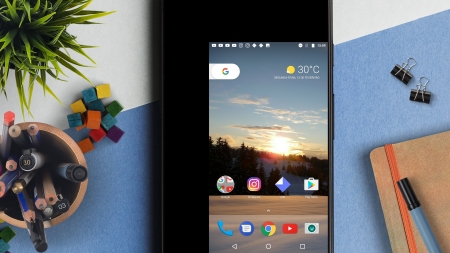
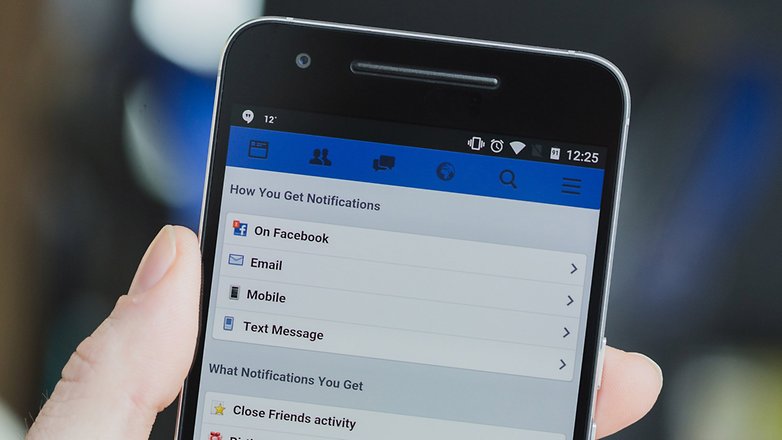
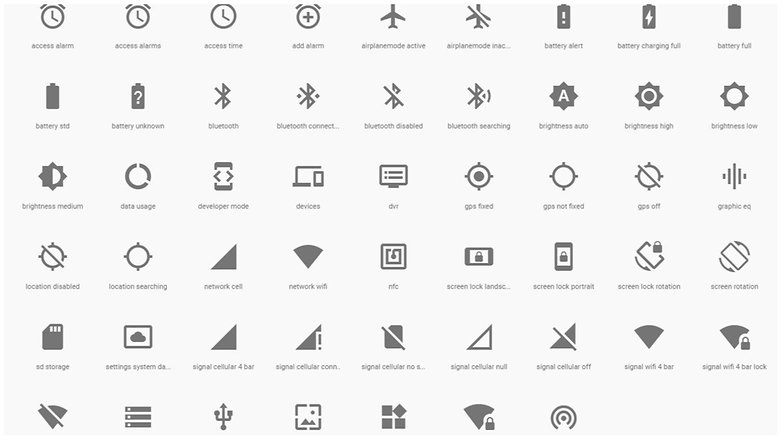
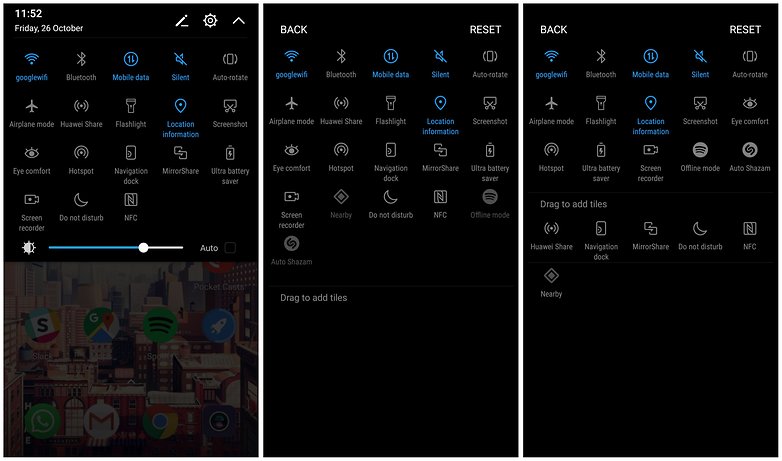


























دیدگاه ها
دیدگاه های این برگه بسته شدهاند